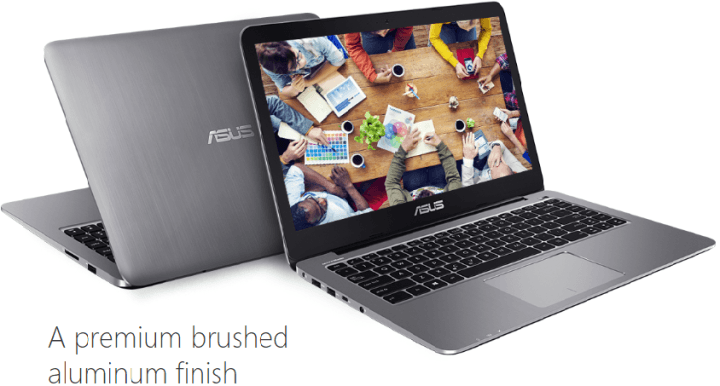ROG गेमिंग सेंटर की समस्याओं को इन आसान समाधानों से ठीक करें
- अगर आरओजी गेमिंग सेंटर काम नहीं कर रहा है, अपने सिस्टम को अपडेट करना सबसे पहला काम है जो आपको करना चाहिए।
- व्यवस्थापकीय विशेषाधिकारों की कमी कभी-कभी इस सॉफ़्टवेयर के साथ समस्याएँ उत्पन्न कर सकती है।
- एंटीवायरस सॉफ़्टवेयर कुछ एप्लिकेशन में हस्तक्षेप कर सकता है, इसलिए आपको अपनी सेटिंग समायोजित करनी पड़ सकती है।
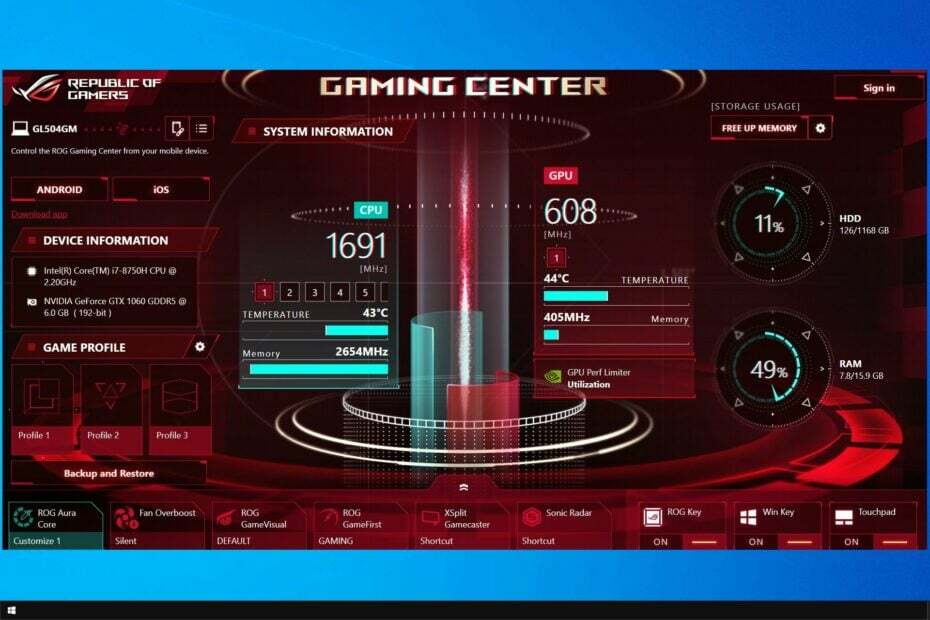
एक्सडाउनलोड फ़ाइल पर क्लिक करके स्थापित करें
- ड्राइवरफिक्स डाउनलोड करें (सत्यापित डाउनलोड फ़ाइल)।
- क्लिक स्कैन शुरू करें सभी समस्याग्रस्त ड्राइवरों को खोजने के लिए।
- क्लिक ड्राइवरों को अपडेट करें नए संस्करण प्राप्त करने और सिस्टम खराब होने से बचने के लिए।
- DriverFix द्वारा डाउनलोड किया गया है 0 इस महीने के पाठक।
रिपब्लिक ऑफ गेमर्स, जिसे आरओजी के रूप में भी जाना जाता है, का उद्देश्य गेमिंग समुदाय को सर्वोत्तम संभव गेमिंग अनुभव प्रदान करना है।
गेमिंग पीसी, फोन और एक्सेसरीज के अलावा, आरओजी गेमर्स के लिए कुछ विशेष सॉफ्टवेयर भी प्रदान करता है। असूस आरओजी सॉफ्टवेयर रेंज का शिखर आरओजी गेमिंग सेंटर है, हालांकि कभी-कभी आसुस आरओजी गेमिंग सेंटर काम नहीं कर रहा है, यह एक समस्या है जिसका सामना अधिकांश उपयोगकर्ता करते हैं।
यह एकमात्र सॉफ्टवेयर प्रभावित नहीं है, और कई ने इसकी सूचना दी है ASUS Aura ने काम करना बंद कर दिया, लेकिन हमने उस मुद्दे को एक अलग गाइड में शामिल किया है।
ASUS ROG लैपटॉप बॉक्स से बाहर ROG गेमिंग सेंटर नामक उपयोगिता प्रदान करते हैं। यह सिस्टम घटकों की निगरानी और फाइन-ट्यूनिंग के लिए वन-स्टॉप शॉप है।
यह कंप्यूटर पर कई गेमिंग खातों को बनाए रखने में मदद करता है, जैसा कि नाम से पता चलता है, और कई गेमर्स इसके द्वारा प्रदान किए जाने वाले वैयक्तिकरण की डिग्री को पसंद करते हैं।
हालाँकि, यहां तक कि एक बहुत पसंद किए जाने वाले एप्लिकेशन में खामियां हैं, और सबसे स्पष्ट आरओजी गेमिंग सेंटर में खराबी है।
Asus ROG गेमिंग सेंटर के काम न करने के क्या कारण हैं?
इस समस्या के कुछ ज्ञात कारण हैं, और कई उपयोगकर्ताओं ने उनके बारे में बात की है। अज्ञात कारणों से बड़ा खतरा होता है; हालाँकि कुछ तरीके बिना किसी को जाने कैसे प्रभावी होते हैं। किसी भी स्थिति में, हमारे द्वारा नीचे प्रदान किए गए संभावित कारणों की सूची देखें;
- व्यवस्थापक अनुमतियाँ
संभवतः, सॉफ़्टवेयर के पास व्यवस्थापक पहुंच नहीं है, जो यह बताएगा कि आरओजी गेमिंग सेंटर क्यों शुरू नहीं होगा। इसलिए, हम दृढ़ता से सुझाव देते हैं कि आप इसे ये अधिकार प्रदान करें और यह देखने के लिए जांचें कि क्या यह समस्या ठीक करता है।
- गलत कॉन्फ़िगर की गई स्थापना
हो सकता है कि आपके कंप्यूटर सॉफ़्टवेयर इंस्टॉलेशन को स्टोरेज में सही तरीके से हैंडल नहीं किया गया हो, जो बताता है कि आरओजी गेमिंग सेंटर लॉन्च क्यों नहीं होगा। इसलिए, आपको नीचे सूचीबद्ध विकल्पों का उपयोग करके सॉफ़्टवेयर को पुनः स्थापित करने का प्रयास करना चाहिए।
- विंडोज डिफेंडर ब्लॉकलिस्ट
कुछ मामलों में, विंडोज डिफेंडर एप्लिकेशन आरओजी गेमिंग सेंटर सॉफ़्टवेयर को ब्लॉक सूची में पहचानने और जोड़ने में विफल हो सकता है। इसलिए, समस्या उत्पन्न हो सकती है यदि विंडोज डिफेंडर सॉफ्टवेयर की कार्य करने की क्षमता में हस्तक्षेप करता है।
- पुराने ड्राइवर
आप अपने ग्राफिक्स कार्ड और अपने माउस और कीबोर्ड जैसे बाह्य उपकरणों सहित आरओजी गेमिंग सेंटर के माध्यम से विभिन्न प्रकार के गेमिंग-संबंधित हार्डवेयर को संभाल सकते हैं। यदि आप इस समस्या को रोकना चाहते हैं, तो सुनिश्चित करें आसुस मॉनिटर ड्राइवरों को स्थापित करें बेहतरीन अनुभव के लिए।
अगर आसुस आरओजी गेमिंग सेंटर काम नहीं कर रहा है तो मैं उसे कैसे ठीक करूं?
1. विंडोज अपडेट करें
- प्रेस खिड़कियाँ + मैंकुंजी संयोजन खोलने के लिए समायोजन.
- क्लिक करें अद्यतन और सुरक्षा विकल्प।
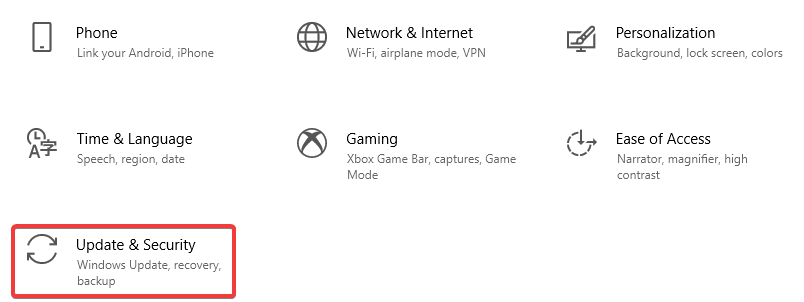
- नीचे विंडोज़ अपडेट टैब, पर क्लिक करें अद्यतन के लिए जाँच बटन।
- क्लिक अब स्थापित करें और अगर कोई नया अपडेट उपलब्ध है तो अपडेट निर्देशों का पालन करें।
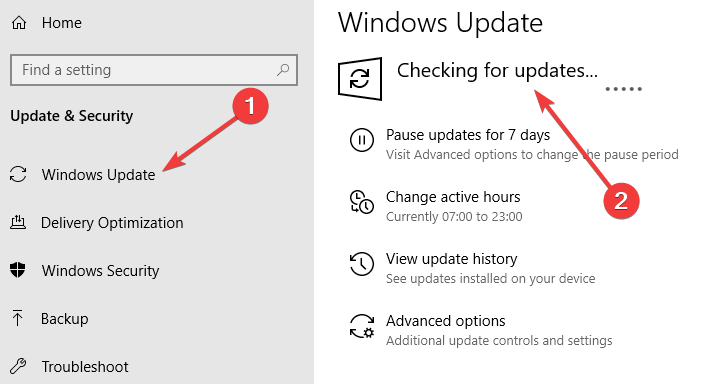
- यदि विंडोज अपडेट किया गया है, आप अप टू डेट हैं संदेश प्रदर्शित किया जाएगा।
2. ड्राइवरों को अपडेट करें
- पर राइट-क्लिक करें विंडोज स्टार्ट बटन और चयन करें डिवाइस मैनेजर.
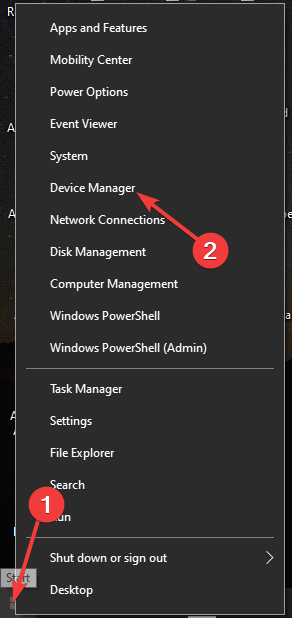
- पर डबल क्लिक करें अनुकूलक प्रदर्शन इसका विस्तार करने के लिए।
- अपने पर राइट-क्लिक करें वीडियो कार्ड ड्राइवर और चुनें ड्राइवर अपडेट करें.
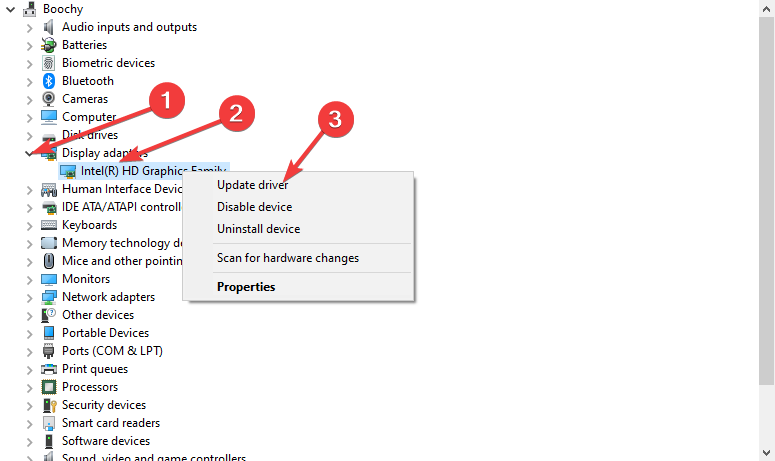
- चुनना ड्राइवरों के लिए स्वचालित रूप से खोजें.

- यदि ड्राइवर अपडेट नहीं हैं, तो वे करेंगे अद्यतन नवीनतम संस्करण के लिए।
- पर क्लिक करें बंद करना.
यदि यह समाधान काम नहीं करता है, तो हम अनुशंसा करते हैं कि आप ऐसे सॉफ़्टवेयर का उपयोग करें जो स्वचालित रूप से आपके सिस्टम पर सभी पुराने ड्राइवरों को खोजेगा और अपडेट करेगा।
- ड्राइवरफिक्स को डाउनलोड और इंस्टॉल करें.
- एप्लिकेशन लॉन्च करें।
- अपने सभी दोषपूर्ण ड्राइवरों का पता लगाने के लिए DriverFix की प्रतीक्षा करें।
- सॉफ़्टवेयर अब आपको उन सभी ड्राइवरों को दिखाएगा जिनमें समस्याएँ हैं, और आपको केवल उन ड्राइवरों का चयन करने की आवश्यकता है जिन्हें आप ठीक करना चाहते हैं।
- नवीनतम ड्राइवरों को डाउनलोड और स्थापित करने के लिए DriverFix की प्रतीक्षा करें।
- पुनः आरंभ करें परिवर्तन प्रभावी होने के लिए आपका पीसी।

ड्राइवर फिक्स
यदि आप आज ही इस शक्तिशाली सॉफ़्टवेयर को डाउनलोड और उपयोग करते हैं तो ड्राइवर्स अब कोई समस्या नहीं पैदा करेंगे।3. आरओजी गेमिंग सेंटर को प्रशासक के रूप में चलाएं
- डेस्कटॉप पर एप्लिकेशन शॉर्टकट पर राइट-क्लिक करें, फिर चुनें फ़ाइल के स्थान को खोलें.
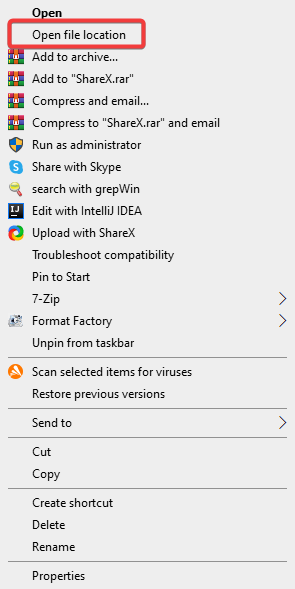
- खुलने वाले फ़ोल्डर में, खोजें मुख्य निष्पादन योग्य, उस पर राइट-क्लिक करें और फिर चुनें गुण.
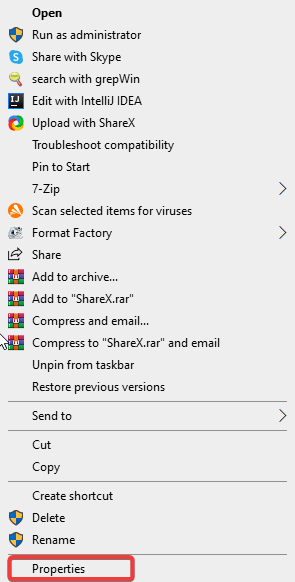
- पर जाएँ अनुकूलता टैब।
- के बगल में स्थित बॉक्स पर टिक करें इस प्रोग्राम को व्यवस्थापक के रूप में चलाएं.
- क्लिक आवेदन करना और तब ठीक.
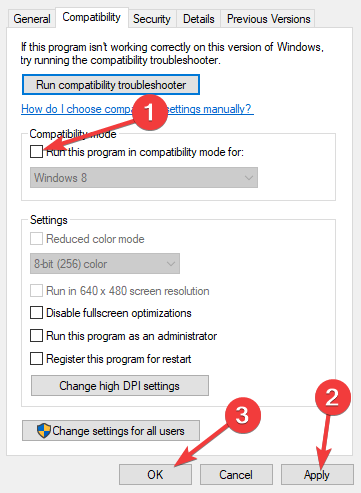
4. अपने एंटीवायरस में एक अपवाद जोड़ें
- दबाओ खिड़कियाँ कुंजी प्रकार वायरस और खतरे से सुरक्षा, और इसे चुनें।
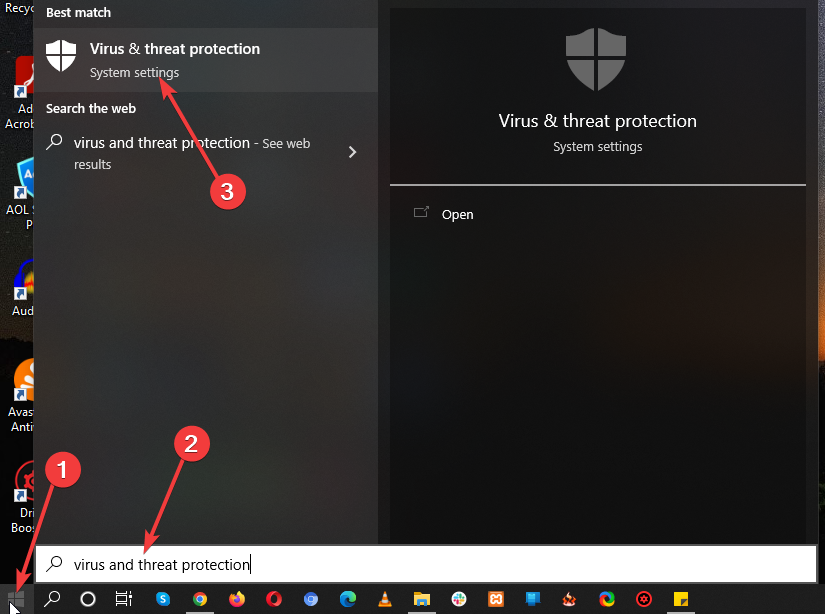
- पर क्लिक करें सेटिंग्स प्रबंधित करें.
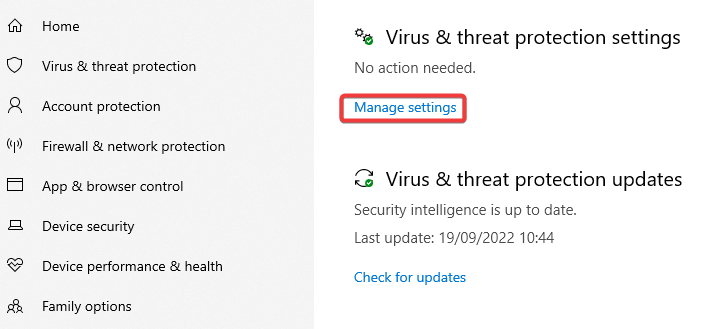
- चुनना बहिष्करण जोड़ें या निकालें.
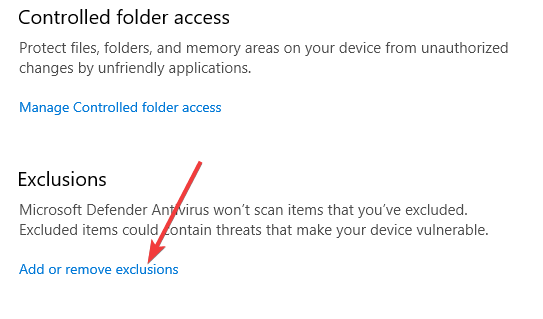
- में बहिष्कार विकल्प, चुनें जोड़ें और बहिष्करण, फिर क्लिक करें फ़ाइल.
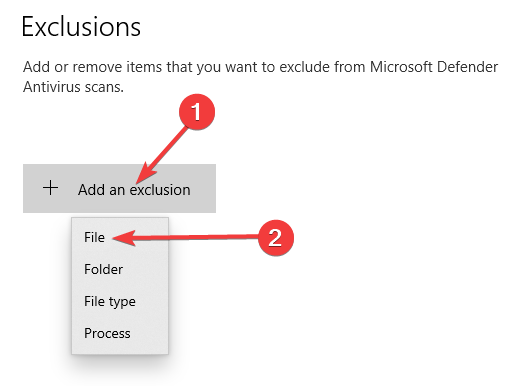
- पर जाएँ फ़ाइल निर्देशिका, और क्लिक करें आरओजी गेमिंग सेंटर.
- उपकरण के सुरक्षा सूट में शामिल होने की प्रतीक्षा करें।
- यदि विंडोज 10/11 पर गेम बार नहीं खुल रहा है तो उपयोग करने के लिए 9 फिक्स
- अगर गेमिंग मोड काम नहीं कर रहा है तो MSI ड्रैगन सेंटर को कैसे ठीक करें
- WSHelper.exe क्या है और इसकी त्रुटियों को कैसे ठीक करें
- nahimicservice.exe क्या है और क्या आपको इसे हटा देना चाहिए?
- ठीक करें: अपवाद अज्ञात सॉफ़्टवेयर अपवाद (0xe0000008)
5. ROG गेमिंग सेंटर अपडेट करें
- दौरा करनाआरओजी गेमिंग सेंटर डाउनलोड पृष्ठ।
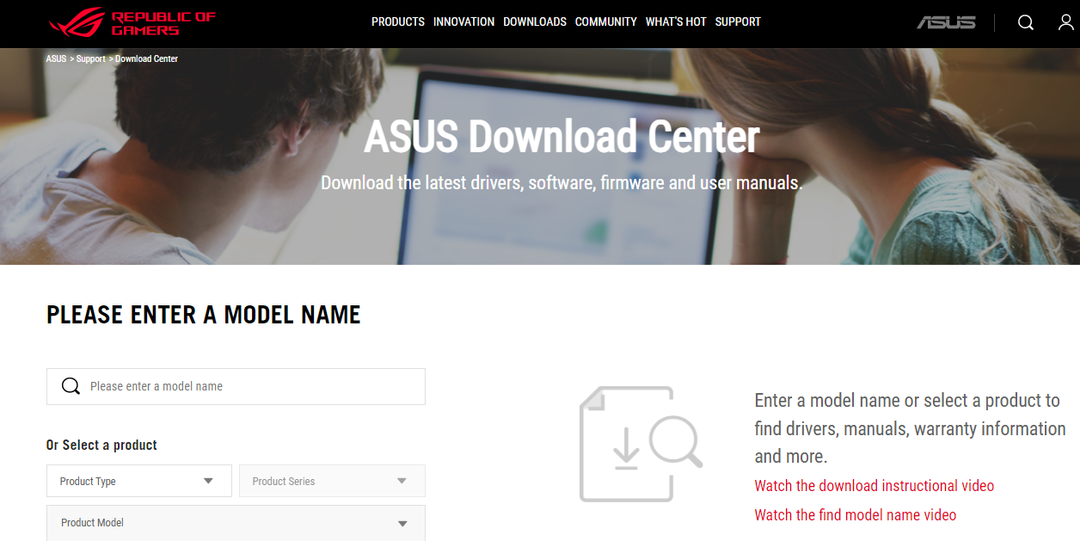
- नवीनतम संस्करण का चयन करें और इसे डाउनलोड करें।
- जांचें कि क्या यह हल करता है आरओजी गेमिंग सेंटर काम नहीं कर।
आसुस गेमिंग सेंटर के साथ और कौन सी समस्याएं आम हैं?
जब हम अपने पीसी पर आरओजी गेमिंग सेंटर का उपयोग या लॉन्च करते हैं, तो हमें अतिरिक्त समस्याएं होती हैं। अगले पैराग्राफ में, हम कुछ संभावित समस्याओं पर चर्चा करेंगे जिनका सामना आपको इस प्रोग्राम में करना पड़ सकता है।
- आरओजी गेमिंग सेंटर सीपीयू तापमान प्रदर्शित नहीं करता है
उपयोग सिस्टम पुनर्स्थापना बिंदु यदि ROG गेमिंग सेंटर को अपग्रेड करने के बाद भी यह समस्या बनी रहती है, तो अपने पीसी को उसकी पिछली स्थिति में वापस लाने के लिए। यदि आपके पास कोई सिस्टम रिस्टोर पॉइंट नहीं है तो आरओजी गेमिंग सेंटर को फिर से इंस्टॉल करना सबसे अच्छा उपाय है।
- आरओजी गेमिंग सेंटर का पंखा नियंत्रण काम नहीं कर रहा है
सुनिश्चित करें कि आपके कंप्यूटर के विंडोज़ और डिवाइस ड्राइवर अद्यतित हैं यदि आप पंखा नियंत्रण काम नहीं कर रहा है. आप Microsoft Store से ASUS कीबोर्ड हॉटकीज़ प्राप्त कर सकते हैं। इसमें एक फंक्शन की ओवरले नोटिफिकेशन है जो हमें फैन स्पीड को बदलने की सुविधा देता है।
- G14, ROG बटन काम नहीं कर रहा है
विंडोज डिफेंडर या आपके द्वारा अपने कंप्यूटर पर स्थापित कोई भी एंटीवायरस प्रोग्राम इस समस्या के लिए जिम्मेदार हो सकता है। परिणामस्वरूप, आरओजी गेमिंग सेंटर प्रोग्राम को अपने कंप्यूटर पर चलने दें। यदि समस्या बनी रहती है, तो एंटीवायरस प्रोग्राम की स्थापना रद्द करें।
- तीसरे पक्ष के अनुप्रयोगों
आरओजी गेमिंग सेंटर फैन कंट्रोल यूटिलिटी तीसरे पक्ष के ऐप के इसमें हस्तक्षेप करने के कारण अनुत्तरदायी हो सकती है। समस्या को ठीक करने के लिए समस्याग्रस्त कार्यक्रमों को निष्क्रिय करें। इस तरह के मुद्दों को रोकने के लिए, सुनिश्चित करें कि आपके पास है अपने ड्राइवरों को अपडेट किया. यदि समस्या बनी रहती है, तो ASUS तकनीकी सहायता से संपर्क करें।
- आरओजी गेमिंग सेंटर में टर्बो गियर काम नहीं कर रहा है
सत्यापित करें कि सॉफ़्टवेयर नए या पुराने संस्करण में है या नहीं। यदि आप अभी भी पुराने संस्करणों का उपयोग कर रहे हैं, तो सबसे हाल के संस्करण स्थापित करें। इसे ठीक करने के लिए टर्बो गियर में मेमोरी और कोर क्लॉक बढ़ाएं।
हमें उम्मीद है कि यह पोस्ट ROG गेमिंग सेंटर की समस्या को हल करने में आपकी मदद करेगी। हमारी वेबसाइट पर आप तकनीक से संबंधित और भी बहुत से लेख पा सकते हैं।
यदि आप ASUS उपकरणों के स्वामी हैं, तो आपको हमारे में रुचि हो सकती है ASUS लैपटॉप पर टचस्क्रीन काम नहीं कर रही है अधिक जानकारी के लिए गाइड।
यदि आपके पास कोई सिफारिश या टिप्पणी है, तो कृपया हमें नीचे दिए गए अनुभाग में बताएं।
अभी भी समस्या है? उन्हें इस टूल से ठीक करें:
प्रायोजित
समर्पित टूल का उपयोग करके ड्राइवर से संबंधित कुछ समस्याओं को तेजी से हल किया जा सकता है। यदि आपको अभी भी अपने ड्राइवरों के साथ समस्या हो रही है, तो बस डाउनलोड करें ड्राइवर फिक्स और इसे कुछ ही क्लिक में चालू करें। उसके बाद, इसे अपने ऊपर लेने दें और कुछ ही समय में अपनी सभी त्रुटियों को ठीक करें!